Istraživanje ubrzivača prodaje pomoću uzorka podataka
Ogledni podaci pomažu vam vizualizirati proizvod i njegove značajke. Saznajte kako dodati ili ukloniti ogledne podatke da biste istražili Ubrzivač prodaje.
Zahtjevi za licencu i ulogu
| Vrsta zahtjeva | Morate imati |
|---|---|
| Dozvola | Dynamics 365 Sales Premium ili Dynamics 365 Sales Enterprise Dodatne informacije: Cijene za Dynamics 365 Sales |
| Sigurnosne uloge | Administrator sustava Dodatne informacije: Unaprijed definirane sigurnosne uloge za Sales |
Dodaj ogledne podatke
Uzorak podataka možete dodati kada vam je god potreban, tijekom ili nakon konfiguracije ubrzivača prodaje.
Napomena
- Uzorak podataka dodaje osnovne vrste zapisa za sustave Dynamics 365 Sales i Sales Premium. Dodatne informacije: Vrste zapisa ažurirane oglednim podacima
- Kako bi se spriječili neželjeni rezultati, ogledni podaci dostupni su samo u neproizvodnim okruženjima.
- Također možete dodati ogledne podatke s ploče za brzo postavljanje (s licencom za Dynamics 365 Sales Enterprise). Dodatne informacije: Postavljanje Ubrzivač prodaje
Prijavite se u svoju aplikaciju Sales i u donjem lijevom kutu stranice idite na Promjena postavki> Sales Insights područja.
Ubrzivač prodaje, odaberite Radni prostor.
Na stranici radnog prostora Ubrzivač prodaje u odjeljku Upravljanje pristupom i vrstom zapisa odaberite Konfiguriraj.
Napomena
Ako dodajete ogledne podatke tijekom postavljanja prvog pokretanja, u oknu za brzo postavljanje Ubrzivač prodaje odaberite Dodaj ogledne podatke. Dodatne informacije: Postavljanje prvog pokretanja
U odjeljku Ogledni podaci odaberite Dodaj ogledne podatke.

Odaberite Ažuriranje.
Dodavanje uzoraka podataka može potrajati nekoliko minuta. Možete nastaviti raditi na aplikaciji dok se dodaju ogledni podaci. Nakon dodavanja oglednih podataka prikazuje se poruka potvrde s datumom i vremenom dodavanja.

Dostupnost uzorka podataka
Prema zadanim postavkama uzorak podataka dostupan je administratoru koji ga dodaje. Administrator može dodijeliti zapise koji su povezani s uzorkom podataka za istraživanje ostalih korisnika.
Ukloni ogledne podatke
Kao administrator možete ukloniti uzorak podataka koji vašoj tvrtki ili ustanovi više nije potreban.
Napomena
Uzorak podataka uvijek možete ponovno dodati kada vam god zatreba.
Za uklanjanje oglednih podataka
- Prijavite se u svoju aplikaciju Sales.
- Idite na Promijeni područje u donjem lijevom kutu stranice i odaberite Postavke Sales Insight.
- Ubrzivač prodaje, odaberite Radni prostor.
- Na stranici radnog prostora Ubrzivač prodaje u odjeljku Upravljanje pristupom i vrstom zapisa odaberite Konfiguriraj.
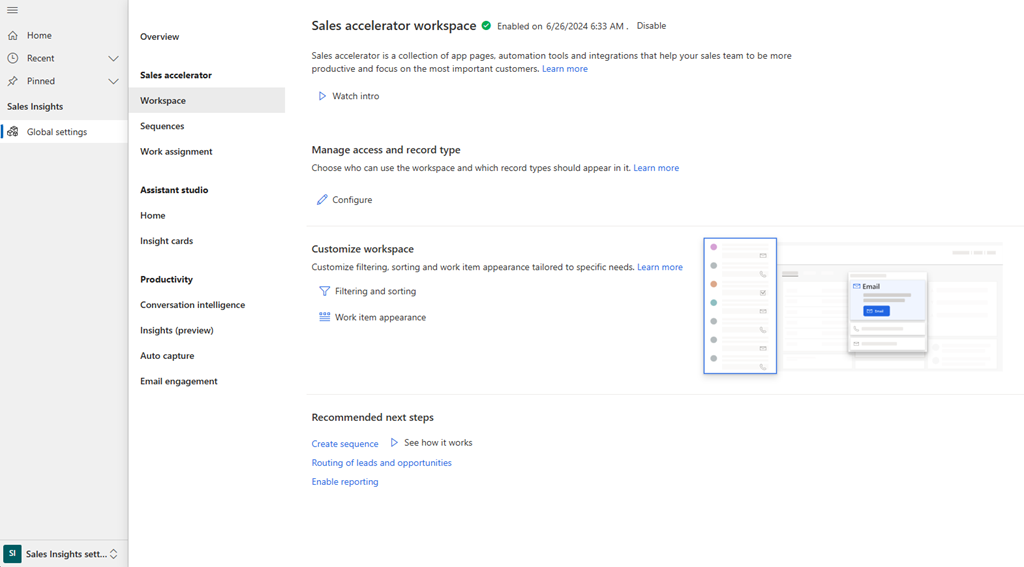
- U odjeljku Ogledni podaci odaberite Ukloni ogledne podatke.

- U poruci potvrde odaberite Ukloni ogledne podatke.

- Odaberite Ažuriranje.
Aplikaciji je potrebno nekoliko minuta da ukloni ogledne podatke iz vaše tvrtke ili ustanove.
Vrste zapisa ažurirane oglednim podacima
Kada se uzorak podataka doda u vašu tvrtku ili ustanovu, sljedeće se vrste zapisa ažuriraju uzorkom podataka:
- Kupac
- Kartica radnje
- Sastanak
- Konkurent
- Kontakt
- Potencijalni klijent
- Prilika
- Telefonski poziv
- Cjenik
- Stavka cjenika
- Proizvod
- Slijed
- User
Ne možete pronaći opcije u svojoj aplikaciji?
Postoje tri mogućnosti:
- Nemate potrebnu licencu ili ulogu. Provjerite odjeljak Zahtjevi za licencu i ulogu pri vrhu ove stranice.
- Vaš administrator nije uključio značajku.
- Vaša organizacija upotrebljava prilagođenu aplikaciju. Za točne korake obratite se administratoru. Koraci opisani u ovom članku specifični su za gotove aplikacije Središte za prodaju i Sales Professional.